新升级的系统win11怎么添加打印机
- 分类:Win11 教程 回答于: 2021年09月18日 12:24:05
有很多朋友在办公的电脑上更新升级了windows11系统,使用起来非常便捷,但是有的朋友想要在windows11电脑是添加打印机,下面就来和大家讲讲电脑windows11系统连接打印机如何操作吧。
温馨提示:小白一键重装系统软件已支持win11一键升级了,假如你正为升级win11而烦恼,不妨试试小白一键安装windows11原版系统。
1、首先我们点击菜单栏,然后在弹出的窗口上打开设置。

2、然后点击蓝牙和其它设备。

3、点击添加打印机在左侧找到打印机和扫描仪选项,并点击右边的添加打印机和扫描仪。
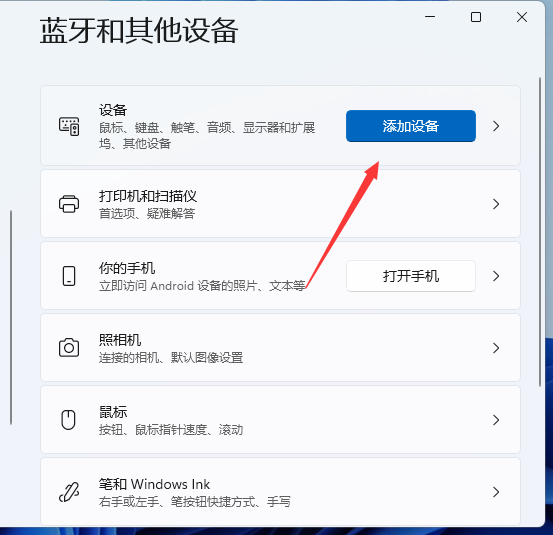
4、添加后出现我想要的打印机不在列表中的字样,然后我们点击手动添加。

5、点击完之后输入打印机的名字,或者按照照片上的其他方法进行添加。

以上就是和大家分享的windows11电脑添加打印机设备的详细方法了,大家如果要在电脑上添加打印机的话可以参照上述方法进行操作。
 有用
26
有用
26


 小白系统
小白系统


 1000
1000 1000
1000 1000
1000 1000
1000 1000
1000 1000
1000 1000
1000 1000
1000 1000
1000 0
0猜您喜欢
- Win11电脑怎么截屏按哪个键?全方位截图..2024/10/12
- 简述win11玩游戏出现鼠标怎么办..2023/01/08
- win11u盘装系统教程2022/05/07
- 电脑如何重装系统win11教程2022/05/09
- 解决pe安装win11卡住问题的实用技巧与..2024/08/13
- 技嘉Win11前置音频提供卓越体验..2023/10/24
相关推荐
- Win11设置超频:提升性能的详细步骤与常..2024/07/04
- Win11系统如何升级到正式版本..2023/12/18
- 得峰笔记本电脑怎么重装系统win11..2022/11/01
- win10能直接更新到win11吗2022/10/18
- 微软新系统win11更新方法2023/02/04
- Win11更新时可否关机?2023/12/08














 关注微信公众号
关注微信公众号



